L’application de messagerie de votre iPhone possède une fonctionnalité précieuse que vous devez commencer à utiliser
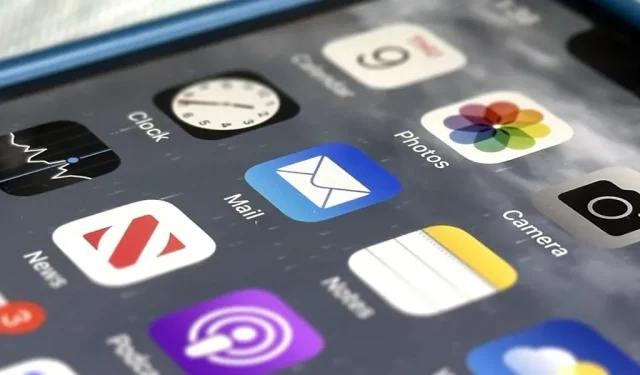
L’application Mail sur votre iPhone dispose de nombreuses fonctionnalités de productivité fantastiques telles que les e-mails non envoyés, les rappels de suivi, les brouillons de presque toutes les vues, l’option de répétition, la sélection de messages en masse et la barre d’outils de formatage, mais l’une des fonctionnalités les plus utiles. c’est peut-être celui que vous n’utilisez pas.
À partir d’iOS 16.0, Apple Mail inclut un outil de planification pour envoyer des e-mails à l’heure et à la date exactes. Vous deviez toujours utiliser un client de messagerie tiers pour ce faire, mais plus maintenant. Mieux encore, cela fonctionne avec n’importe quel service de messagerie que vous utilisez avec Apple Mail, que ce soit iCloud, Gmail, Outlook, Yahoo ou un autre service.
Pourquoi s’embêter avec la planification des e-mails ?
Au début, vous pourriez penser qu’il s’agit d’une fonctionnalité que vous n’utiliserez jamais, mais il existe en fait de nombreuses raisons pour lesquelles vous devriez probablement commencer à planifier l’école, le travail et même les e-mails personnels. Voici quelques exemples:
- Vous aurez plus de temps pour ramasser la lettre si vous changez d’avis. La fonction « Annuler l’envoi » de Mail vous permet déjà d’arrêter un e-mail « envoyé » avant qu’il ne soit réellement envoyé, mais vous n’avez que 10 à 30 secondes pour le faire. Vous obtenez un délai plus long en planifiant l’envoi des e-mails en cinq, dix ou même 30 minutes sans sacrifier vos compétences de réponse rapide ou retarder inutilement les réponses urgentes.
- Vous aurez le temps de réfléchir à ce que vous avez écrit, au cas où vous voudriez changer ou ajouter quelque chose à la dernière minute. Si vous envoyez toujours des e-mails prématurément et envoyez immédiatement des suivis pour inclure tout ce que vous avez oublié, la planification peut vous donner le temps d’éviter que cela ne se reproduise.
- Vous pourrez envoyer un e-mail à quelqu’un dans un fuseau horaire différent au moment opportun. Par exemple, lorsque vous êtes prêt à appuyer sur le bouton d’envoi pendant la journée, il peut être 2 heures du matin chez le destinataire. L’envoi automatique le matin augmente la probabilité qu’ils le voient.
- Vous serez plus susceptible d’obtenir des réponses de personnes qui manquent généralement vos e-mails. Par exemple, si quelqu’un ne répond qu’aux e-mails que vous envoyez dans un certain délai, planifiez tous les e-mails pour cette période afin d’augmenter vos chances de réponse. Autre exemple : un collègue peut ne pas vérifier ses e-mails professionnels pendant le week-end, alors planifiez-le pour le lundi afin que votre message ne soit pas noyé dans les spams, les e-mails froids et d’autres éléments qu’il est susceptible d’ignorer.
- Vous pourrez envoyer des messages importants à quelqu’un dès son retour de vacances. Pendant leur absence, ils peuvent prendre du recul par rapport à leur vie numérique et recevoir des centaines, voire des milliers d’e-mails à leur retour. Et s’ils sont comme moi, ils les traiteront comme s’ils n’avaient jamais existé.
- Vous pourrez envoyer des emails répétitifs que vous oubliez toujours de faire vous-même. Par exemple, des vœux d’anniversaire pour un client ou un ancien collègue, des conseils pour les employés, des demandes de paiement, des rappels d’une réunion ou d’une réunion à venir et des vœux d’anniversaire pour la famille et les amis que vous ne souhaitez pas envoyer dans iMessage.
Comment programmez-vous les e-mails ?
Lancez ou ouvrez un brouillon dans l’application Mail, rédigez-le et modifiez-le, ajoutez des destinataires s’il n’y en a pas déjà, puis appuyez longuement sur le bouton d’envoi. Un menu apparaîtra montrant les options pour envoyer automatiquement un e-mail cette nuit, le lendemain matin, ou la date et l’heure sélectionnées.
Lorsque vous sélectionnez « Soumettre à 21h00 ce soir » ou « Soumettre à 21h00 ce soir », le brouillon disparaît et est prêt à être envoyé. Il en va de même pour « Envoyer à 8h00 demain » ou « Envoyer à 08h00 demain ». Si vous choisissez « Envoyer plus tard », un sélecteur de date et d’heure apparaîtra ; Après le réglage, cliquez sur « Terminer ».
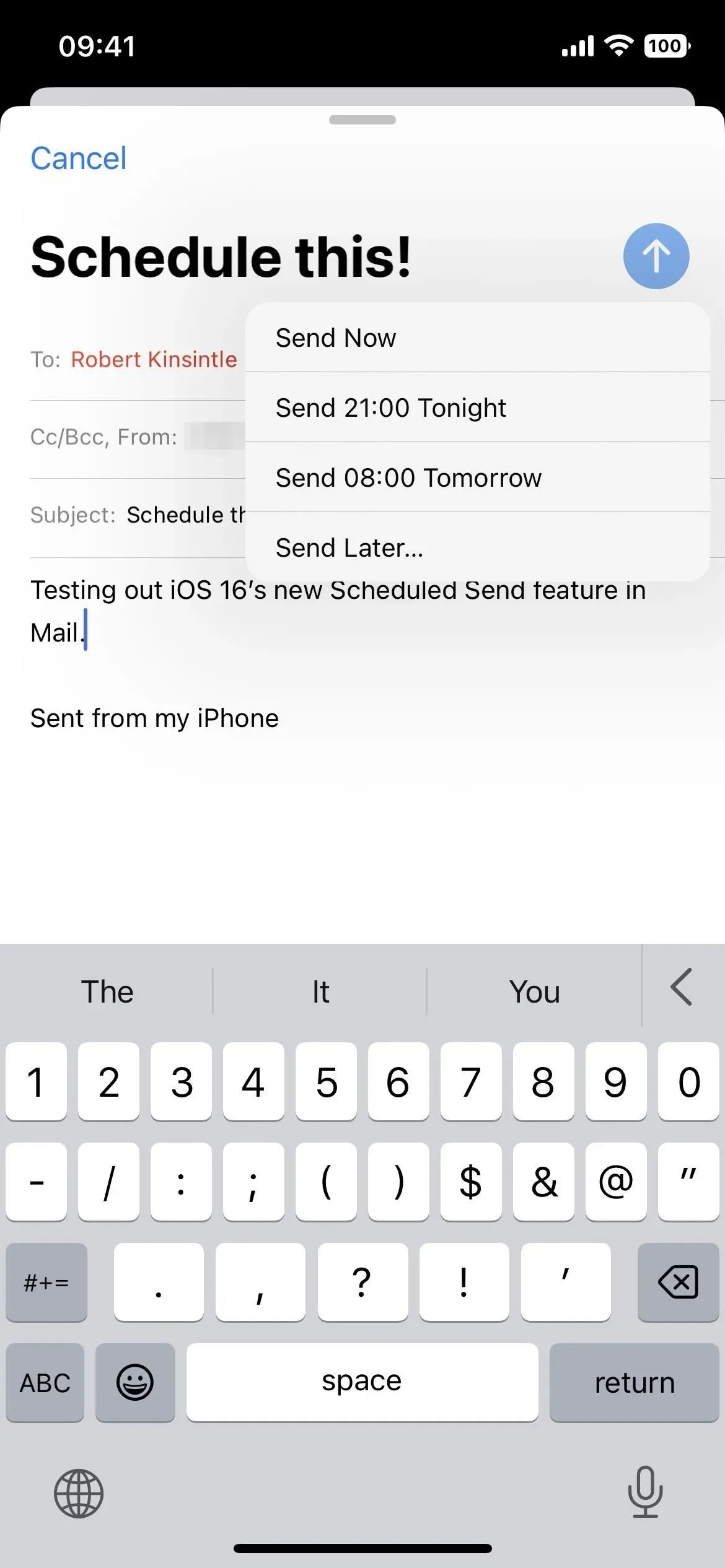
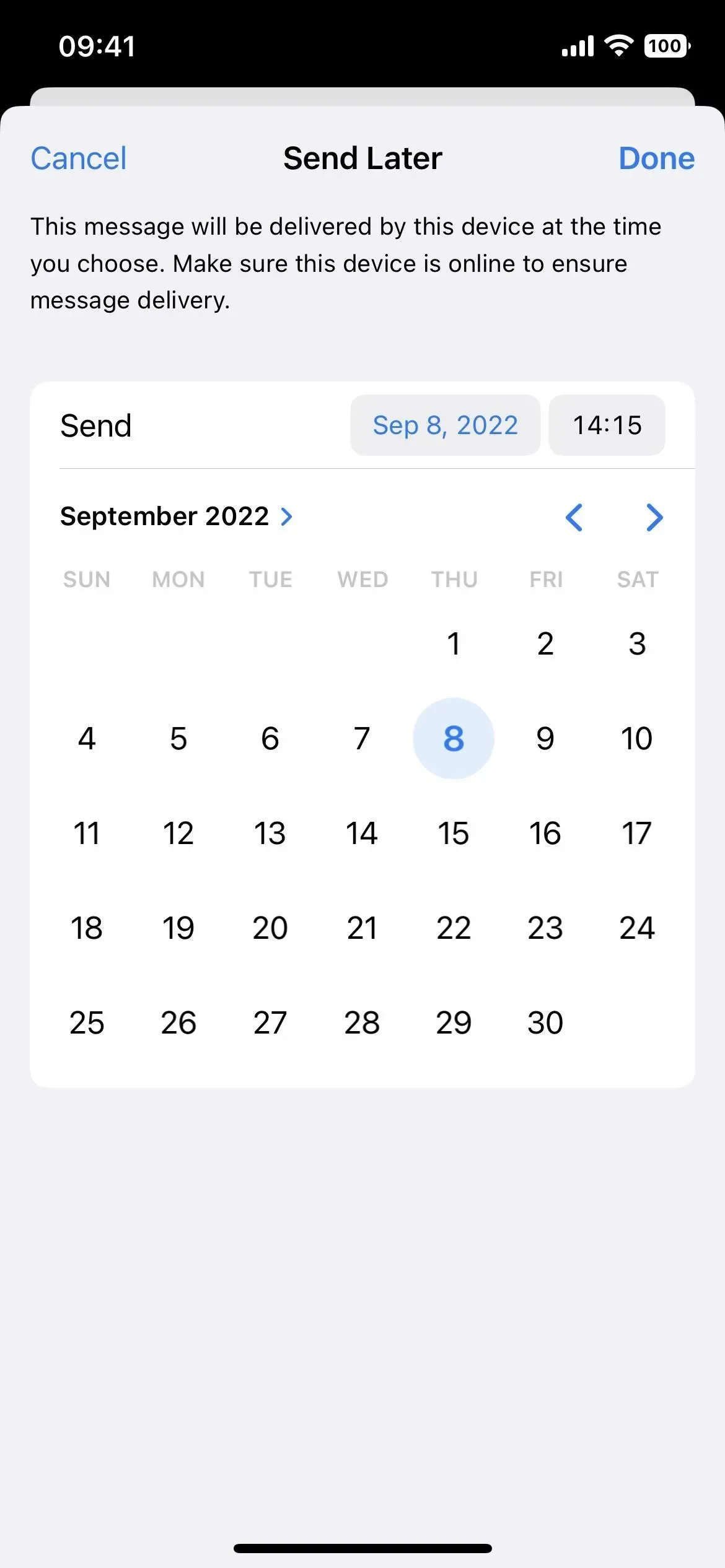
Comment trouver tous les e-mails programmés ?
Que vous choisissiez une heure prédéfinie ou personnalisée pour les e-mails, ils se retrouveront tous dans le dossier « Envoyer plus tard » dans la section des favoris de la liste de votre boîte de réception. Si vous ne voyez pas le dossier, cliquez sur Modifier et cochez la case Envoyer plus tard. Vous pouvez réorganiser les dossiers de manière à ce que « Envoyer plus tard » soit plus proche du début. Cliquez sur « Terminé » lorsque vous avez terminé.
Chaque e-mail du dossier est étiqueté avec la date et l’heure de son envoi automatique. Si vous ne souhaitez plus l’envoyer, supprimez-le comme vous le feriez pour n’importe quel autre brouillon (appuyez longuement et appuyez sur Corbeille, balayez vers la gauche jusqu’à ce qu’il disparaisse, etc.).
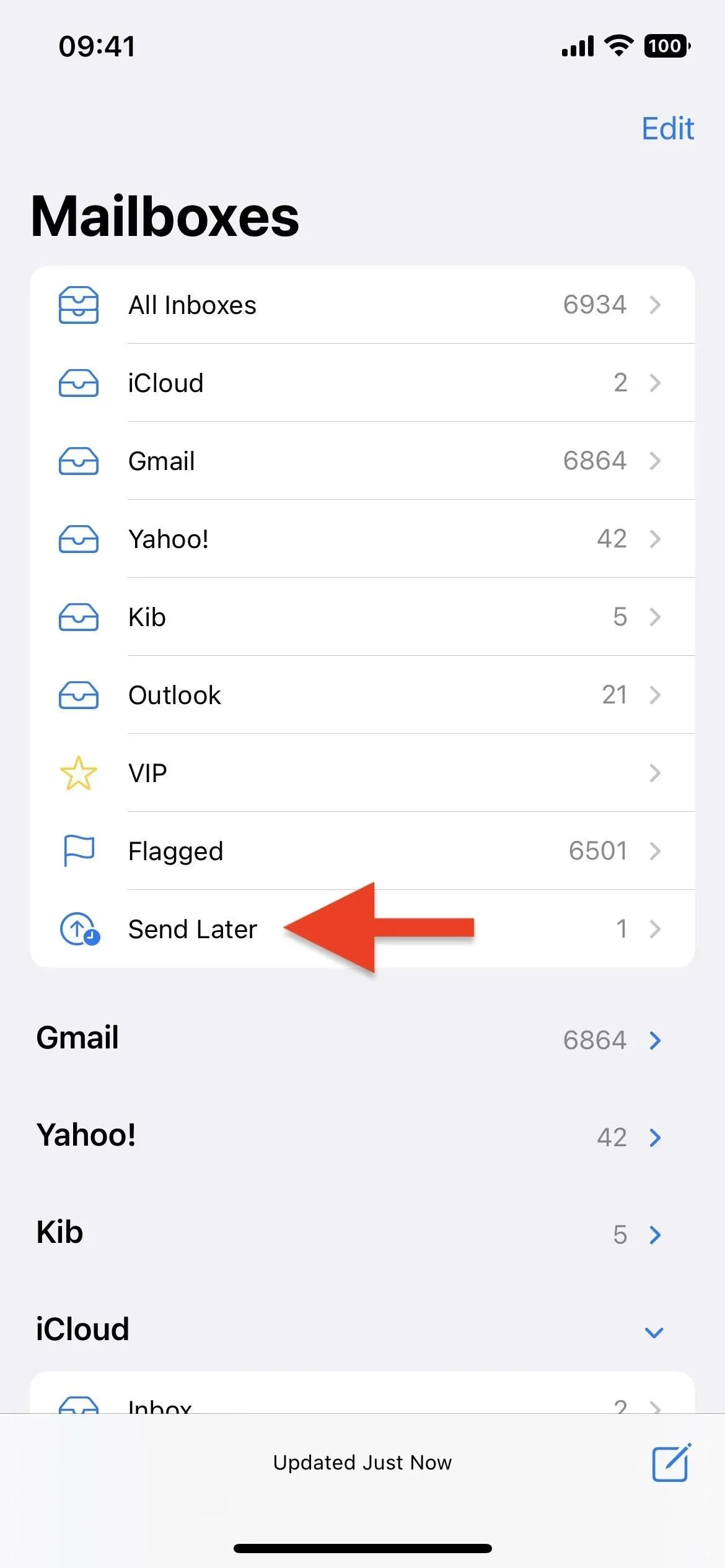
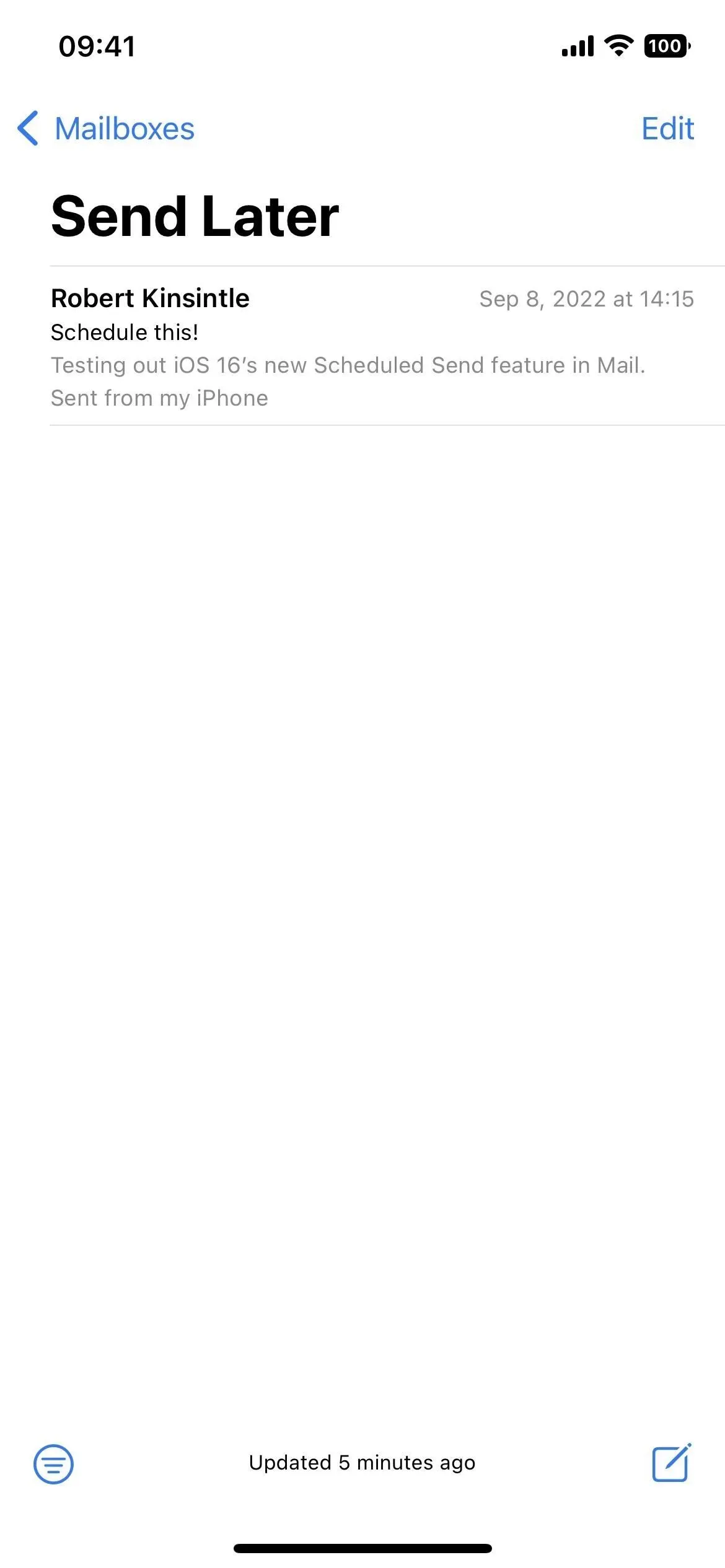
Comment modifier un e-mail programmé ?
Si vous souhaitez envoyer l’e-mail tôt ou tard, ouvrez le brouillon et cliquez sur « Modifier » à côté de « Cet e-mail sera envoyé le [date@heure] ». Vous verrez un sélecteur de date et d’heure où vous pouvez le déplacer et cliquer sur Terminé. Il n’existe actuellement aucun moyen d’enregistrer un brouillon et de supprimer une heure planifiée. Le bouton Annuler l’envoi ultérieur dans le sélecteur de date et d’heure donne l’impression qu’il le ramènera à un brouillon non planifié, mais le supprimera. Espérons que cela changera dans les futures mises à jour de Mail.
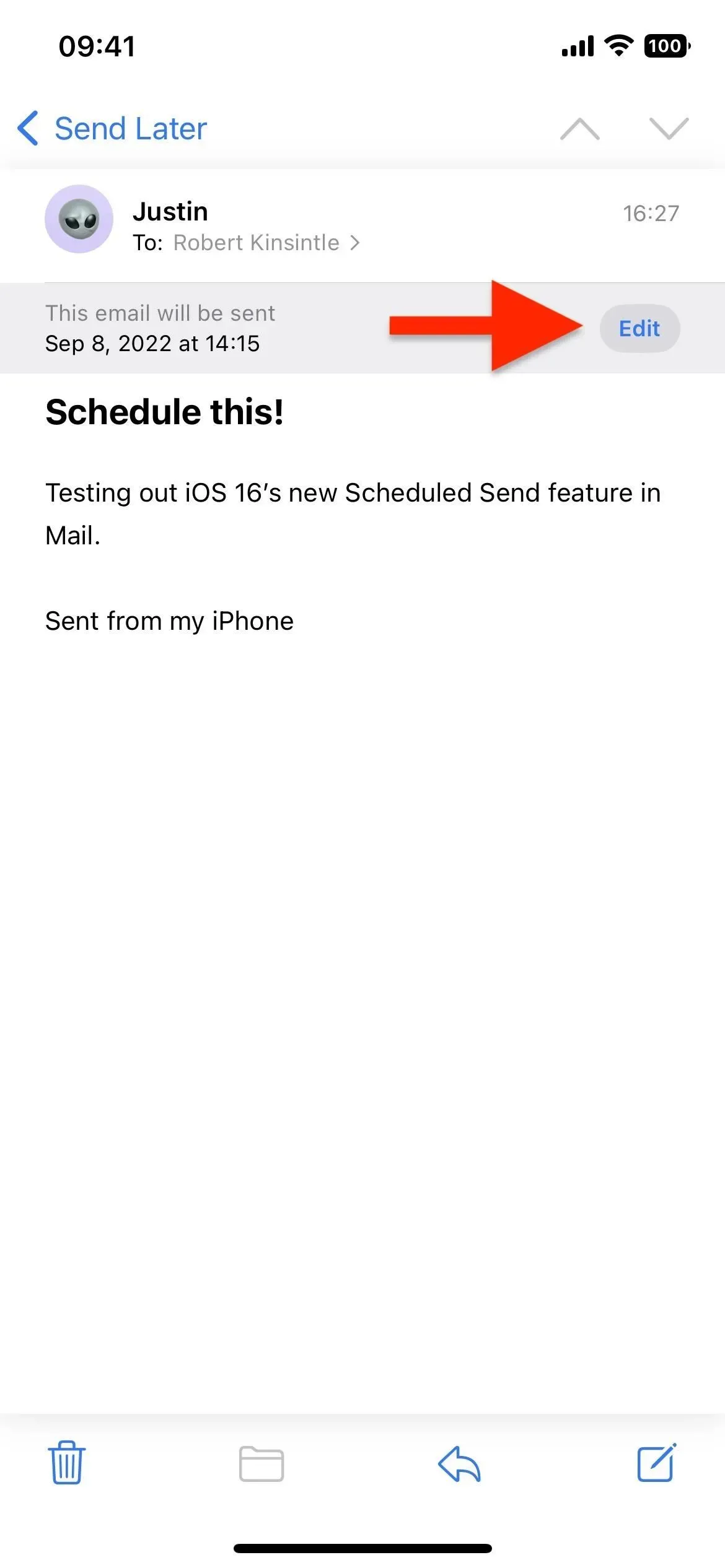
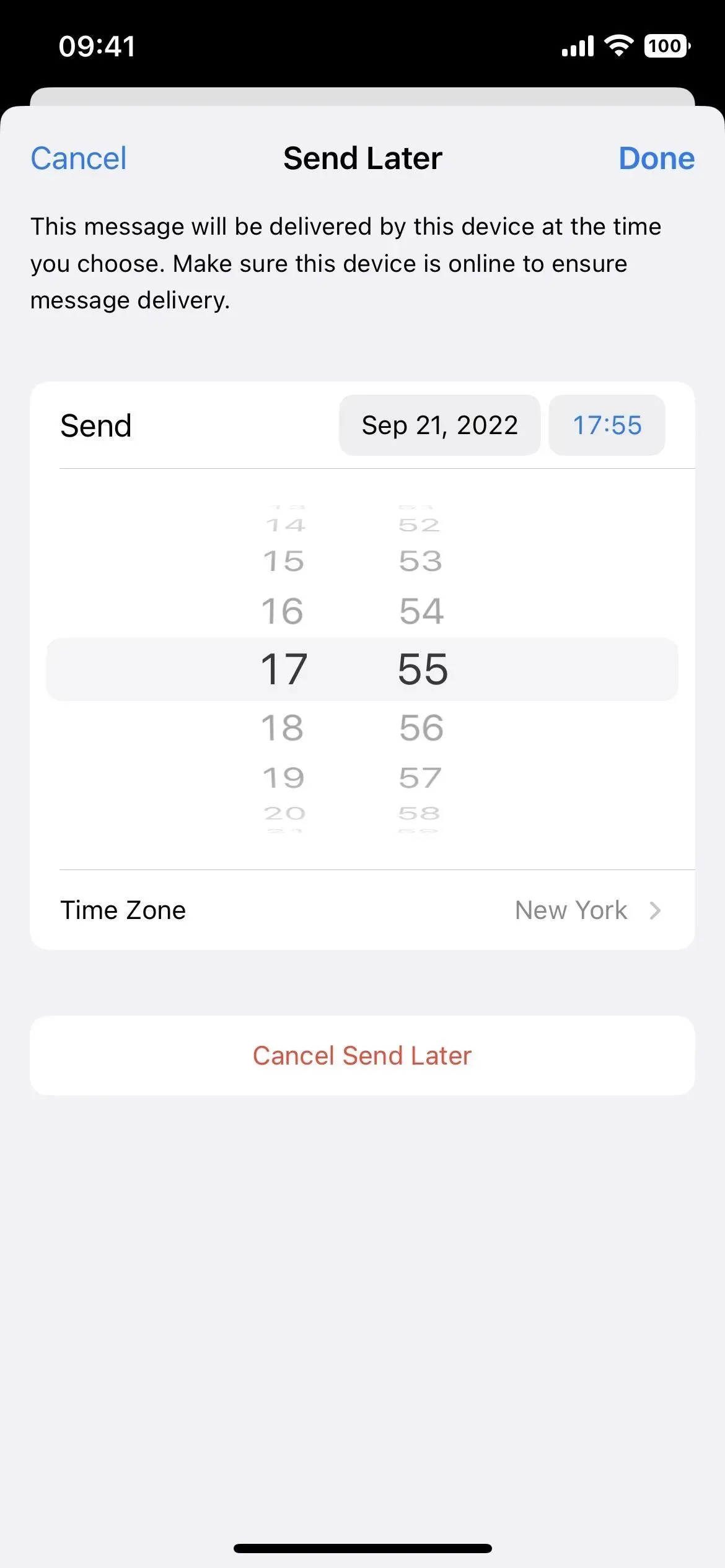
Laisser un commentaire